HP Chromebox G2 Manuel d'utilisateur
Naviguer en ligne ou télécharger Manuel d'utilisateur pour Non HP Chromebox G2. HP Chromebox G2 Guia do Usuário [sk] Manuel d'utilisatio
- Page / 30
- Table des matières
- MARQUE LIVRES
- Guia do usuário 1
- Aviso sobre segurança 3
- Conteúdo 5
- 1 Conhecendo seu Chromebox 7
- Parte frontal 8
- Parte posterior 9
- Parte inferior 10
- Etiquetas 11
- Componente 12
- (3) Número do produto 12
- (4) Período de garantia 12
- Utilização das teclas de ação 13
- 3 Utilização do Chromebox 14
- Conexão a uma rede sem o 15
- Gerenciamento dos aplicativos 16
- Proteção da rede sem o 17
- Recuperação do seu Chromebox 17
- 5 Impressão 19
- 6 Mais recursos da HP 20
- 7 Descarga eletrostática 21
- 8 Acessibilidade 22
- Normas e legislações 24
- Legislações e regulamentações 25
- Reino Unido 26
- Austrália 26
- Organizações 27
- Instituições educacionais 27
- Fale com o suporte 28
Résumé du contenu
Guia do usuário
Componente DescriçãoNOTA: Podem ser necessários cabos e/ou adaptadores (adquiridos separadamente).Parte inferiorComponente DescriçãoAbertura de ventil
EtiquetasAs etiquetas xadas no computador fornecem informações que podem ser necessárias para a solução de problemas do sistema ou para levar o compu
Componente(3) Número do produto(4) Período de garantia● Etiqueta de regulamentação—Fornece informações regulamentares sobre o computador.● Etiqueta(s)
2 Utilização do teclado e do mouse opcionaisConectar um mouse e um teclado externo opcional permitirá que você digite, selecione itens, percorra opçõe
3 Utilização do ChromeboxUtilize seu dispositivo HP como um hub de entretenimento para ouvir e gerenciar músicas, fazer downloads e assistir a lmes.
Para ver a imagem em um monitor ou TV de alta denição, conecte o dispositivo de alta denição de acordo com as seguintes instruções:1. Conecte uma ex
seu dispositivo. Consulte também http://www.chromium.org/chromium-os/developer-information-for-chrome-os-devices para obter mais informações sobre o a
4 Proteção do seu Chromebox e informaçõesA segurança do dispositivo é essencial para a proteção da condencialidade, integridade e disponibilidade de
1. Clique na área de status no canto inferior direito.2. Selecione Congurações e então Exibir congurações avançadas.3. Encontre a seção “Powerwash”
5 ImpressãoUse um dos seguintes métodos para imprimir usando seu computador:● Imprimir com o navegador Google ChromeTM● Imprimir com o serviço de impr
© Copyright 2018 HP Development Company, L.P.Chrome e Google Cloud Print são marcas comerciais da Google Inc.As informações contidas neste documento e
6 Mais recursos da HPMais recursos da HPPara localizar recursos que forneçam detalhes do produto, informações importantes e muito mais, use esta tabel
7 Descarga eletrostáticaA descarga eletrostática é a liberação de eletricidade estática quando dois objetos entram em contato—por exemplo, o choque qu
8 AcessibilidadeAcessibilidadeA HP trabalha para implantar a diversidade, inclusão e trabalho/vida pessoal na malha de nossa empresa, para que isso se
International Association of Accessibility Professionals (IAAP) (Associação Internacional de Prossionais de Acessibilidade)A IAAP é uma associação se
● PCs HP Chromebook – Capacitando Recursos de Acessibilidade no seu HP Chromebook ou Chromebox (Chrome OS) ● Acessórios HP – Periféricos para Produtos
● Perceptível (por exemplo, abordando alternativas de texto para imagens, legendas para áudio, adaptabilidade de apresentação e contraste de cores)● O
● Guia FCC sobre a CVAAOutras legislações e iniciativas dos Estados Unidos● Americans with Disabilities Act (ADA), Telecommunications Act, Rehabilitat
Todos os sites do governo australiano exigirão o cumprimento do Nível A até 2012 e do Double A até 2015. O novo padrão substitui o WCAG 1.0, que foi i
Outros recursos de deciência● Programa de Assistência Técnica ADA (Lei para Americanos com Deciências)● Rede de negócios e de deciência● EnableMart
ÍndiceAaberturas de ventilação, identicação 4acessibilidade 16aplicativosgerenciamento dos aplicativos10avaliação de necessidades de acessibilidade 1
Aviso sobre segurançaAVISO! Para reduzir a possibilidade de danos devido a altas temperaturas ou superaquecimento do computador, não o coloque diretam
teclas de ação 7aumentar o brilho 7aumentar volume 7avançar 7diminuir o brilho 7diminuir volume 7esc 7sem áudio 7tela cheia 7voltar 7tecnologia assist
iv Aviso sobre segurança
Conteúdo1 Conhecendo seu Chromebox ...
8 Acessibilidade ...
1 Conhecendo seu ChromeboxLado direitoComponente Descrição(1) Slot para cabo de segurança Conecta um cabo de segurança opcional ao computador.NOTA: O
Parte frontalComponente Descrição(1) Conector combinado de saída de áudio (fone de ouvido)/entrada de áudio (microfone)Conecta alto-falantes estéreo o
Componente Descriçãologin seja exibida. Pressionar o botão liga/desliga durante o modo de bloqueio de tela desliga o dispositivo.● Quando o dispositiv
Plus de documents pour Non HP Chromebox G2

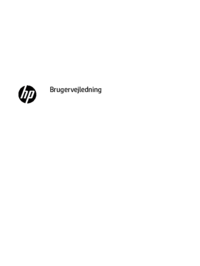






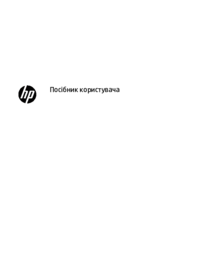












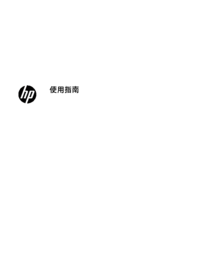
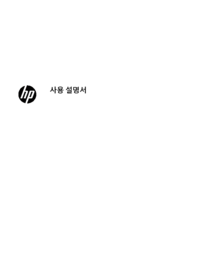




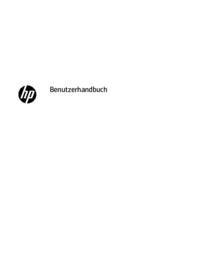






 (57 pages)
(57 pages) (82 pages)
(82 pages) (93 pages)
(93 pages) (74 pages)
(74 pages) (31 pages)
(31 pages) (101 pages)
(101 pages) (71 pages)
(71 pages) (30 pages)
(30 pages) (28 pages)
(28 pages) (33 pages)
(33 pages) (18 pages)
(18 pages) (124 pages)
(124 pages)







Commentaires sur ces manuels